少し前から話題になっていたAmazonのプライムフォト。
すでにご存知の方も多いかと思いますが、Amazonプライム会員であれば写真(RAW画像も)が容量無制限で保存できると言うものです。
今更ですが、私もAmazonプライム会員になりプライムフォトを使い始めたので、使い方や感想を書いてみたいと思います:)
細かな不満はありますがRAW画像をごっそりバックアップできるので概ね満足です!
プライムフォトでRAW画像をバックアップ
気になっていた写真のバックアップ
今までは撮影したRAW画像や現像したJPEG画像は全て、一つの外付けHDDに保存していました。
I-O DATA USB 3.0/2.0接続【家電対応】外付ハードディスク 2.0TB HDC-LA2.0
これでも使っていて不満はなかったのですが、怖いのはデータの消失です。
誤って落としてしまったり、コップを倒して濡らしてしまったり、あるいは原因不明でデータが消えることもあります。
今まで撮影した写真が消えてしまうことを想像するとゾッとします・・・。

ということで、ずっと写真のバックアップについて気にしていたのですが、何もせずにほったらかしにしていました。
というもの、JPEG画像だけならFlickrやGoogleフォトなどでもバックアップできますが、RAW画像は容量が大きいのでなかなか容易ではないからです。
そんな感じで悩んでいた所にプライムフォトが出現してきたので、年会費3900円でAmazonプライム会員になりプライムフォトを使ってみました:)
ちなみに、Amazonプライム会員になれば映画や音楽も聴けますし。商品の到着も早いです。年会費3900円って1ヶ月325円です。1日約10.8円なので、そう考えると安いです!
早速、プライムフォトを使ってみる
Amazonのアカウントがあれば、すぐにプライム会員になれプライムフォトを使えます。
ちなみに、プライムフォトに対応しているRAWファイルには限りがあるようです(2016年2月現在)。
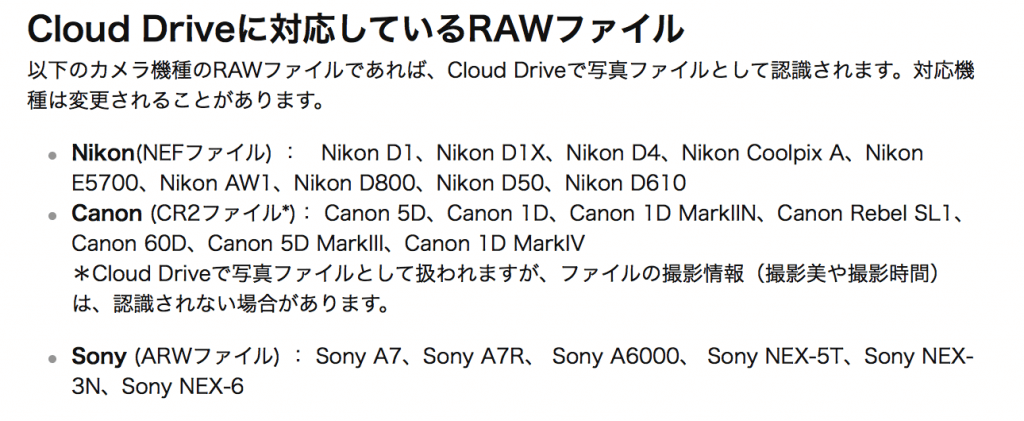
NikonD750は・・・あれ!?対応カメラ機種に記載されていません・・・(でも、後述しますが結果的には使えました)。
まず、Amazonプライム会員になると下のような画面に進むことができます。これがプライムフォトの画面です。
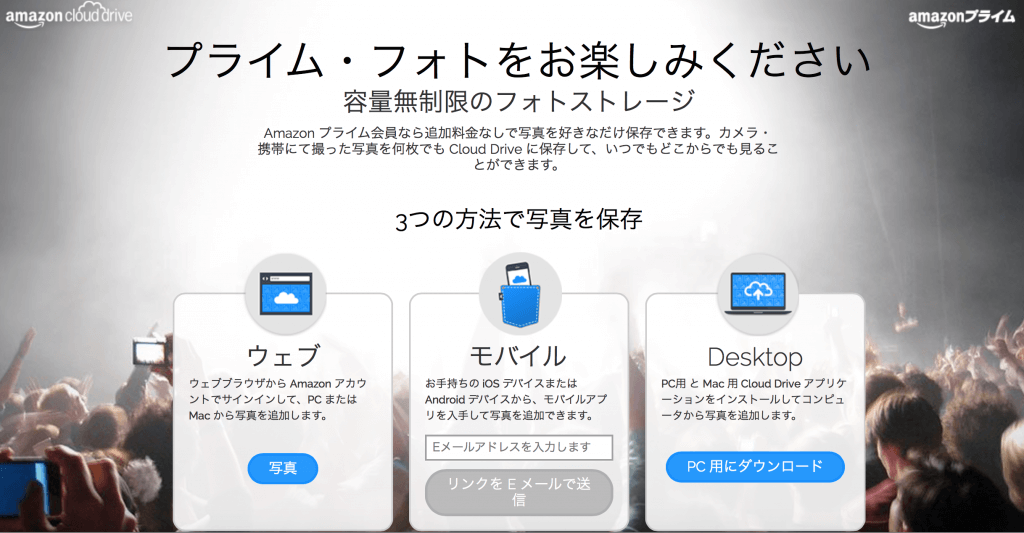
ウェブブラウザやアプリから写真をアップロードしたりダウンロードしたりできるようです。
私はアプリをダウンロードして操作してみることにしました!
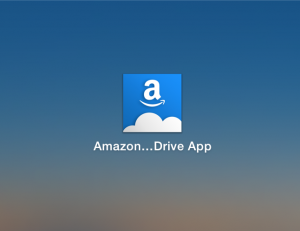
これがダウンロードしたアプリですね。
アプリを開いてみます。
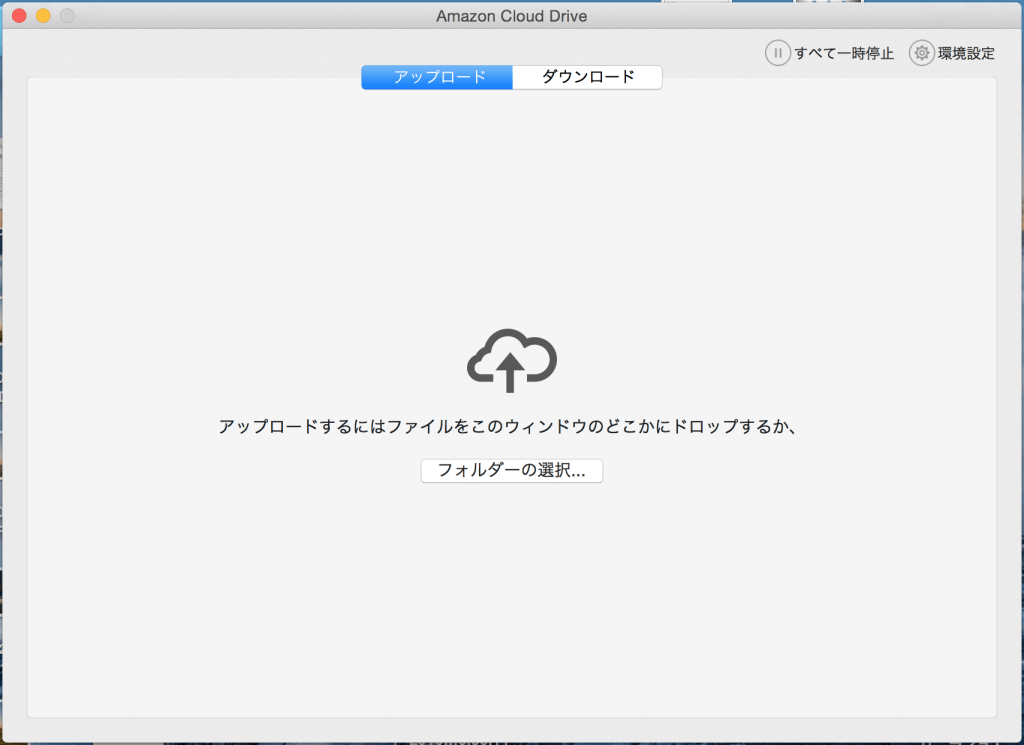
非常にシンプルです。
それでは撮影したRAW画像をアップロードしてバックアップしてみたいと思います:)
「フォルダーの選択…」からアップロードしたいRAW画像を選びます(今回は200枚のRAW画像が入ったフィルダーごとアップロードしてみます)。
アップロードするフォルダーを選択すると、今度は下画像のように保存する場所を選択します。
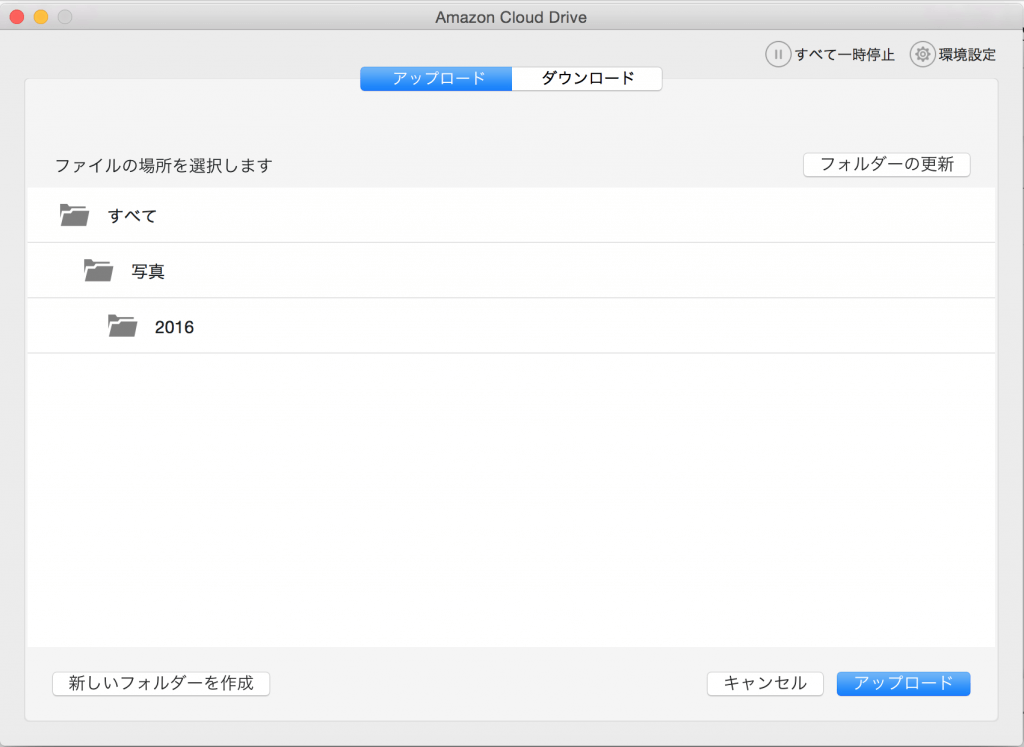
ここで新しいフォルダーを作成して階層化することも可能です。
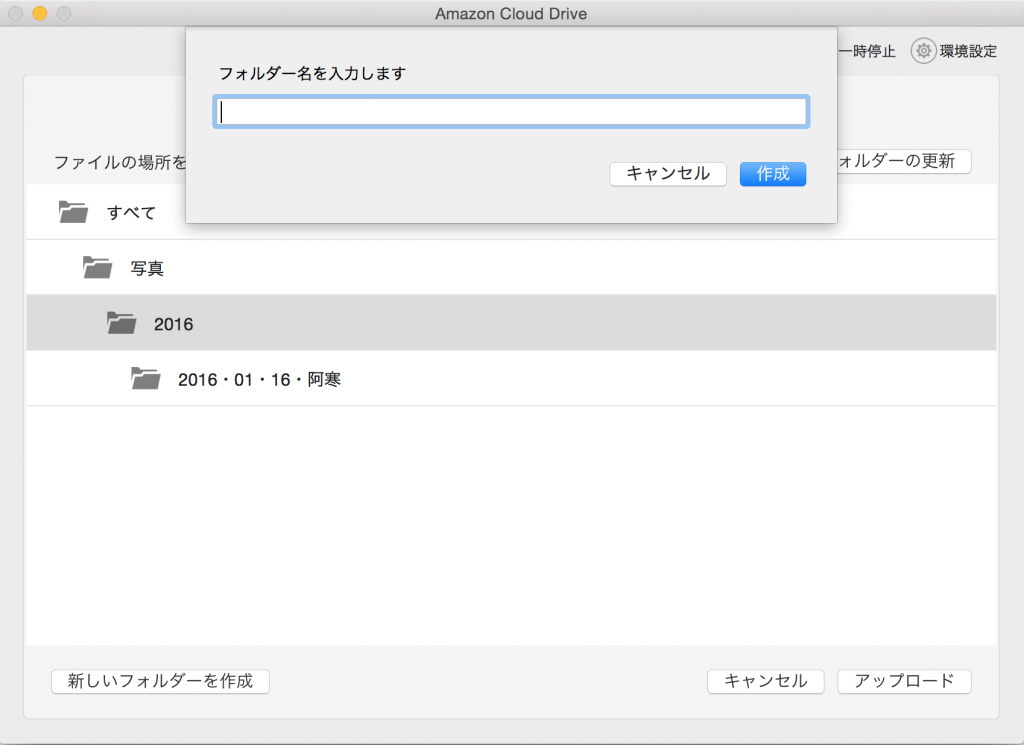
これができたらアップロードのボタンをクリックします。
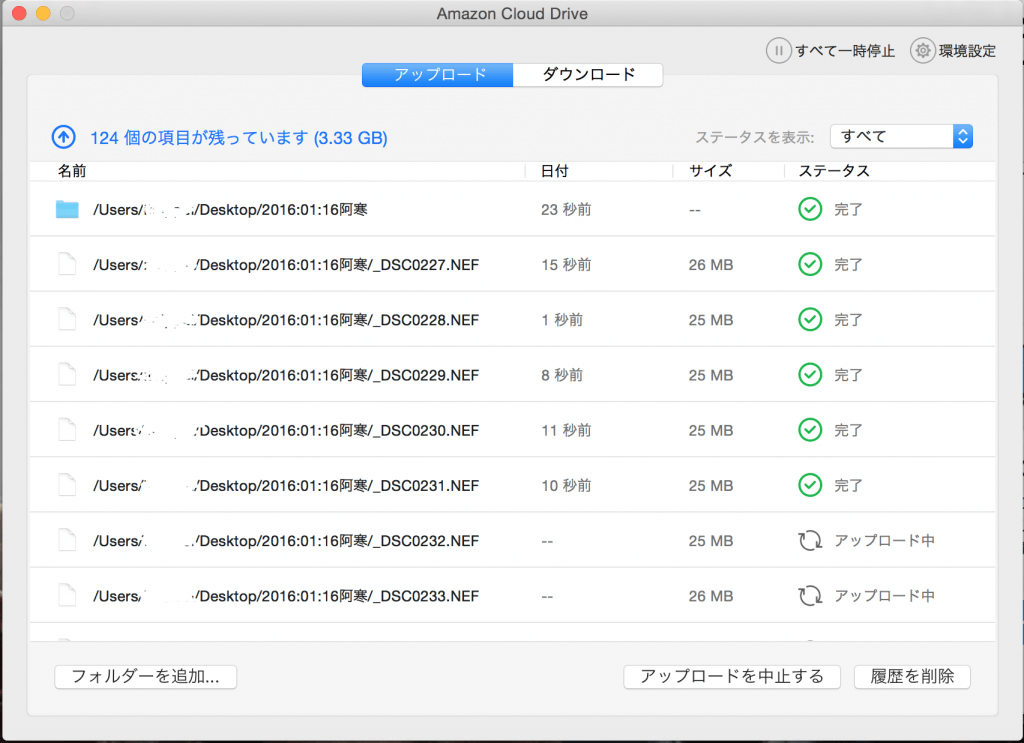
アップロードが始まりました。
RAW画像200枚で5.48GBありましたが、約12分50秒かかりました。これが遅いのか早いのか分かりませんが、ほったらかしにするだけなので特にストレスはありませんでした。
アップロードができたら、ウェブブラウザからAmazonのアカウントで確認してみます。
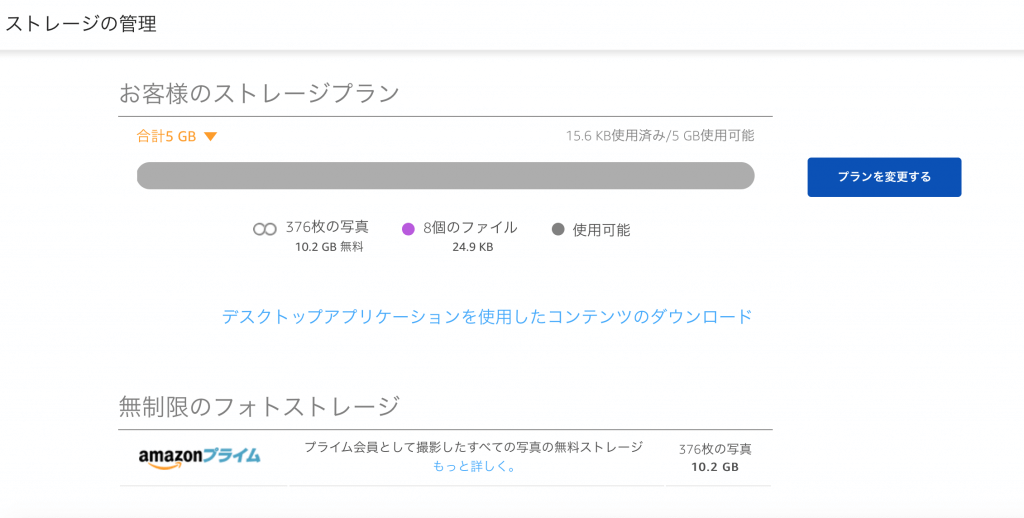
他の画像もアップロードしたので376枚の写真になっていますが、「プライム会員として撮影したすべての写真の無料ストレージ」に全て保存されています。D750でも問題ありませんでした。
ウェブブラウザではこのような感じでアップロードした画像を確認できます。
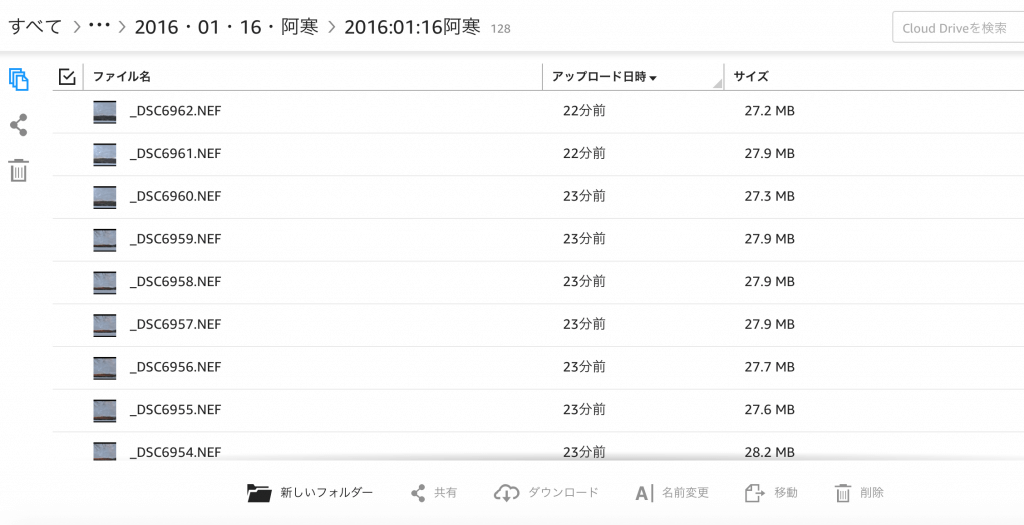
シンプルというか物足りない画面ですね。この先もっと良くなっていくのでしょうか!?
クリックするとプレビュー画像を確認できます。
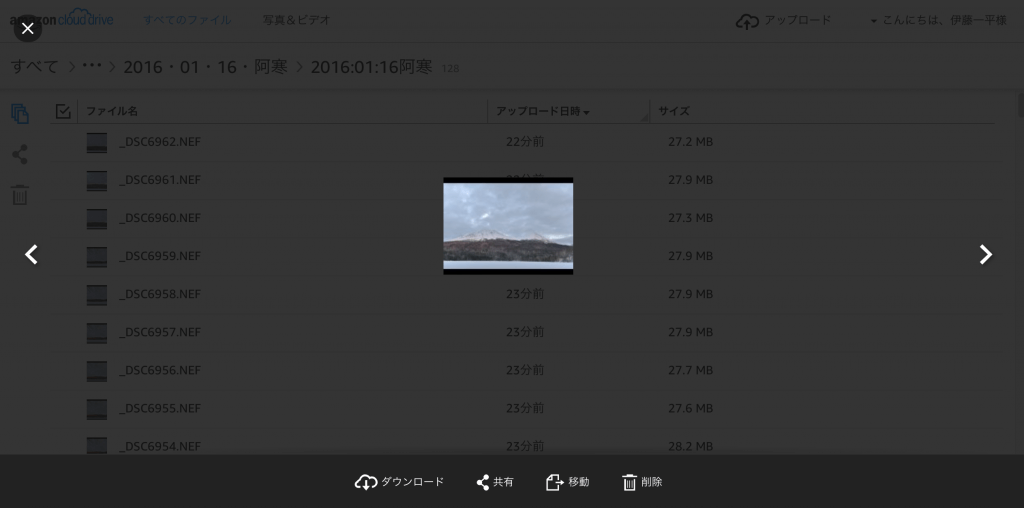
でも、なぜかRAW画像だとプレビュー画像がかなり小さいです。バックアップとして使用するだけなので特に問題はないですが・・・。
今度はアップロードした画像をダウンロードしてみます。上写真の「ダウンロード」と書かれた箇所をクリックするだけです。
試しにRAW画像1枚だけダウンロードしました。
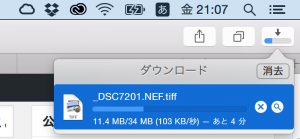
画像1枚だけなのに5.6分も掛かりました。私のネット環境の問題でしょうか・・・。
あと、なぜが拡張子に「tiff」が勝手に付いていました。左がダウンロードしたRAW画像で右が元々のRAW画像です(追記:ブログ訪問者さんがAmazonに問い合わせした結果、不具合として認識されていて、修正は検討中らしいです。Masaさん教えていただいてありがとうございます)。
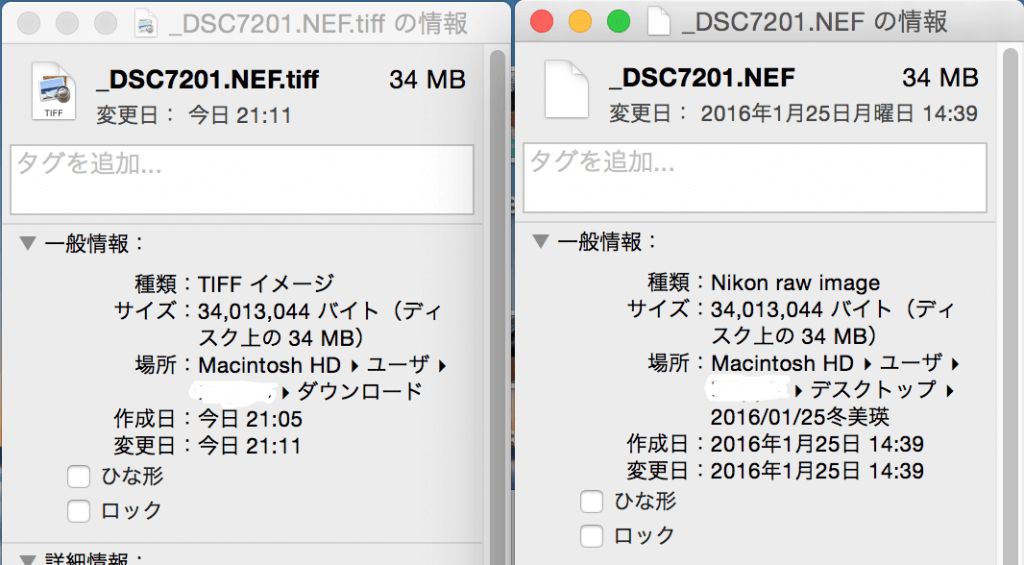
もちろん画像サイズは同じですが、なぜか「_DSC7201.NEF.tiff」です。
ただ、「tiff」を消して元の拡張子に戻すとちゃんとRAW画像として認識されました。
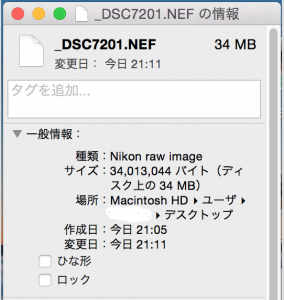
なので、特に問題ないです。でも、なぜなのだろう・・・。
ちなみに、フォルダーごとダウンロードも可能です。でも、ウェブブラウザからはダウンロードに制限があります。
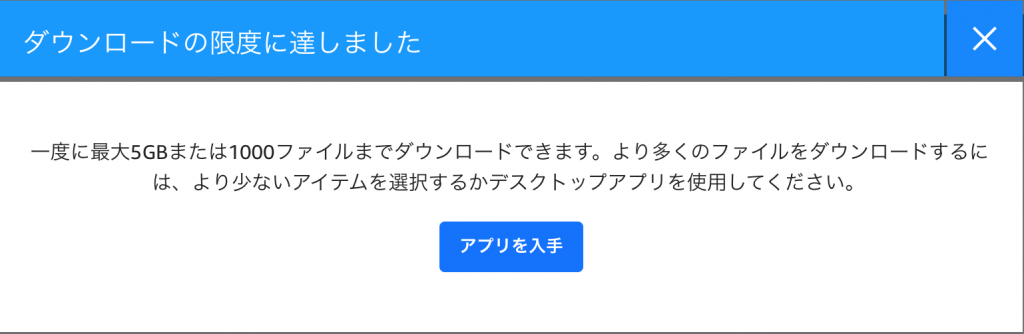
アプリを使えば限度に関係なくダウンロード可能なようです。
ということで、ちょっとした不便さもありますが、RAW画像をたくさんバックアップしておくにはプライムフォトは非常に頼りになります!

ただ、Macなどで使用する際は、今の所は自動アップロードみたいな機能がないので、そのつど手動でアップロードしなければならないようですね。画像が溜まると面倒くさそうなので、撮影して現像する際に一緒にアップロードもする癖を付けようと思います。
ちょっとした不便さはこの先改良されていくのでは。あと、途中から容量制限が付かないか心配ですが、写真限定のサービスなのでそんなことはないと思います:)
カメラが趣味でRAWで撮影する人におすすめ
JPEG画像だけのバックアップなら色々と他のサービスが充実していますが、RAW画像でバックアップしたいのならプライムフォトが優位なのではと思います。
写真が趣味なら1日で数百枚のRAW画像を撮影するという人も珍しくないはずです。1日でかなりの容量になりますが、プライムフォトなら容量無制限なので心配無用でバックアップし放題です。便利!
とりあえず、私は外付けHDDとプライムフォトの2箇所に画像データを保存して置こうと思います。これで安心だし使い勝手も良さそうです:)
まとめ
これで1つ気がかりだったことが消えました!
これからは安心してばしばし撮影できそうです:)





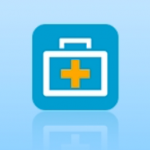
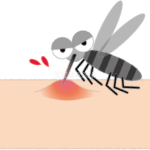


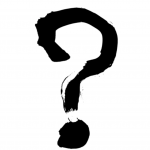










 失敗しない一眼レフカメラの三脚の選び方!4つの三脚選びで押さえるべきポイント。
失敗しない一眼レフカメラの三脚の選び方!4つの三脚選びで押さえるべきポイント。 NDフィルターが欲しい。NDフィルターの選び方とおすすめNDフィルター。
NDフィルターが欲しい。NDフィルターの選び方とおすすめNDフィルター。 初めてのフルサイズ機でセンサークリーニング!センサーのゴミ・ほこりを自分で綺麗にしよう!
初めてのフルサイズ機でセンサークリーニング!センサーのゴミ・ほこりを自分で綺麗にしよう! 一眼レフカメラの購入で一緒に必要なもの!初心者がカメラとレンズ以外に揃えるものとは!?
一眼レフカメラの購入で一緒に必要なもの!初心者がカメラとレンズ以外に揃えるものとは!? Sigma(シグマ)14㎜F1.8Artをレビュー!Nikon(ニコン)14-24㎜F2.8と比較してみる!
Sigma(シグマ)14㎜F1.8Artをレビュー!Nikon(ニコン)14-24㎜F2.8と比較してみる!
私も先日より見てはいました。
でも、雲の向こうは心配です。
TIFFはCLOUDに記録するときに、TIFF形式で画素データに加えて
付加情報(タグ)を付けてダウンロードし易くしているのだと思います。
拡張子の.tiffを削除するようにコメントがあるのでしょうか?
mickeyさん
コメントありがとうございます:)
確かに便利ですが何があるかわ分からないですね・・・。
TIFFにはそのような役割があるのですね!
私が使い慣れないもので、勝手にとりあえず消してしまいました!
普段はいつも通りHDDを使って、プライムフォトは非常用にしようと思います!
RAWも保存できるって本当に大きいですよね!これが発表される前に外付けHDD買っちゃってちょっとショックでしたw
ちかPhotoさん
コメントありがとうございます!
本当に助かります!でも、常用するには使いにくいので外付けHDDあっても良いと思いますよ:)
Amazonに問い合わせしたのですが、不具合として認識されていて、修正は検討中らしいです。
Masaさん
コメントありがとうございます!
あれ不具合だったんですね!修正は検討中ですか・・・まだ始まったばかりのサービスなので、こんなこともあるのですね。
記事にそのことを追記させていただきます!
教えていただいてありがとうございます:)
500pxの写真きれいですね!